Google Chrome стал монополистом в мире браузеров, и Firefox — одна из лучших альтернатив Chrome. Однако у Firefox также есть свои проблемы, такие как медленная загрузка. Кроме того, принудительное автоматическое обновление может раздражать пользователей. Когда вы только что установили безопасный и модный браузер со всеми надстройками, работающими правильно, получение автоматического обновления, которое вы не предпочитаете, является отчасти неудачным. Хотя есть несколько причин для постоянных обновлений браузера, вы можете узнать, как их контролировать.
Связанный: Как отключить автоматические обновления в Google Chrome?
Параметры отключения автоматического обновления Firefox
В зависимости от версии браузера Firefox существует множество вариантов включения или отключения автоматических обновлений. Кроме того, существует версия Firefox ESR, которая в основном используется предприятиями, которые не получают обновления функций. Mozilla Firefox ESR получает обновления безопасности, что гарантирует безопасное соединение. Однако его интерфейс может быть не привлекательным, поскольку он предназначен для использования на предприятии.
Все методы отключения обновления Mozilla Firefox
Хотя Firefox затрудняет отключение обновлений, есть важные решения, которые вы можете рассмотреть. Попробуйте эти параметры, чтобы отключить автоматические обновления в Firefox.
Программы для Windows, мобильные приложения, игры — ВСЁ БЕСПЛАТНО, в нашем закрытом телеграмм канале — Подписывайтесь:)
1. Параметры автоматического обновления Firefox
Используя раздел параметров / настроек Firefox, вы можете отключить автоматическое обновление. Это означает, что ваш браузер может проверять наличие обновлений, но устанавливать их вы или нет. Таким образом, этот параметр не отключает уведомления об обновлениях.
- Запустите браузер Firefox на вашем ПК. В правом верхнем углу окна нажмите «Открыть меню» и выберите «Параметры».
 Параметры Firefox
Параметры Firefox
- На вкладке «Общие» прокрутите вниз до раздела «Обновления Firefox».
- Выберите вариант «Проверить наличие обновлений, но вы можете выбрать их установку». Затем снимите флажок «Использовать фоновую службу для установки обновлений». Таким образом, будут всплывающие окна с обновлениями. Вы можете установить или отменить их.
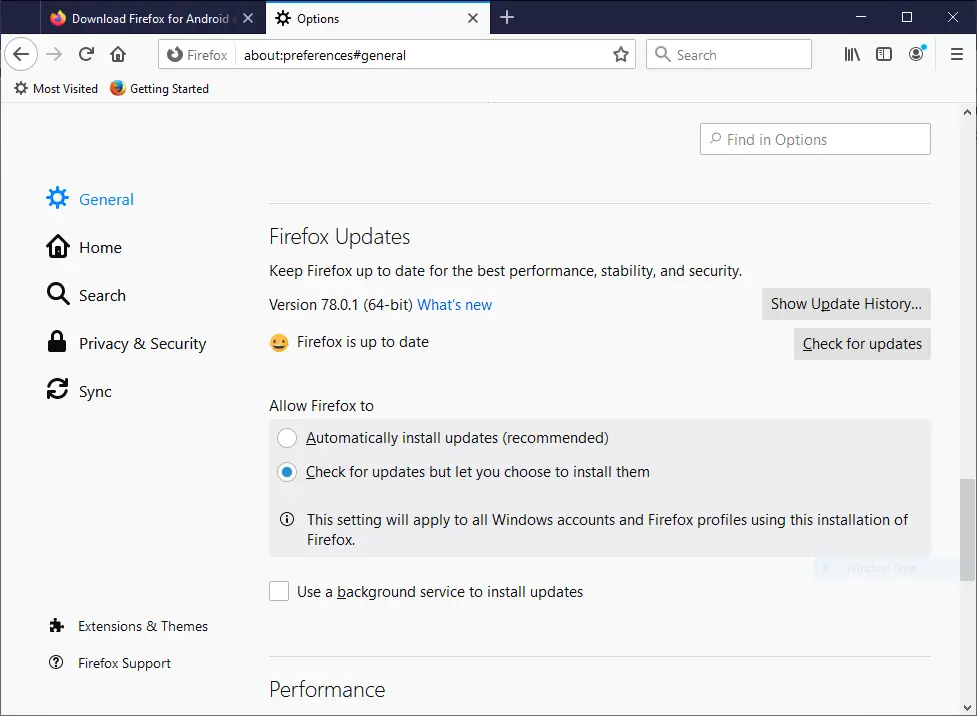 Раздел обновлений Firefox
Раздел обновлений Firefox
Обратите внимание, Firefox продолжает несколько раз напоминать о необходимости загрузки и обновления браузера до последней версии. Вы должны нажать кнопку «Не сейчас», чтобы остановить загрузку.

Автоматическая загрузка Firefox
Связанный: Как отключить автообновление в Windows 10?
Как отключить обновление в Мазиле (Mozilla Firefox)
2. Вариант корпоративных политик Firefox
Если вы умеете быстрые настройки, вы можете выбрать этот вариант. Для запуска требуются права системного администратора. Этот вариант лучше всего подходит для пользователей Windows и Firefox версии 63 и выше. Вот простые шаги, которым нужно следовать.

- Закройте все окна Firefox на вашем устройстве и откройте его установочный каталог / папку.
- Если вы используете ПК с Windows, откройте диск C и найдите каталог программ. Затем откройте каталог установки Mozilla Firefox. Кроме того, вы можете щелкнуть правой кнопкой мыши значок ярлыка Firefox на своем ПК и выбрать «Открыть расположение файла».
Откройте каталог установки Firefox
- В каталоге установки создайте подкаталог / подпапку и назовите его «распространение».
- Затем создайте файл JSON на рабочем столе и назовите его policy.json. Вы должны сохранить файл в формате JSON с этим кодом. Вы можете использовать приложение «Блокнот» на своем ПК для создания файла или использовать редакторы кода, такие как Notepad ++.
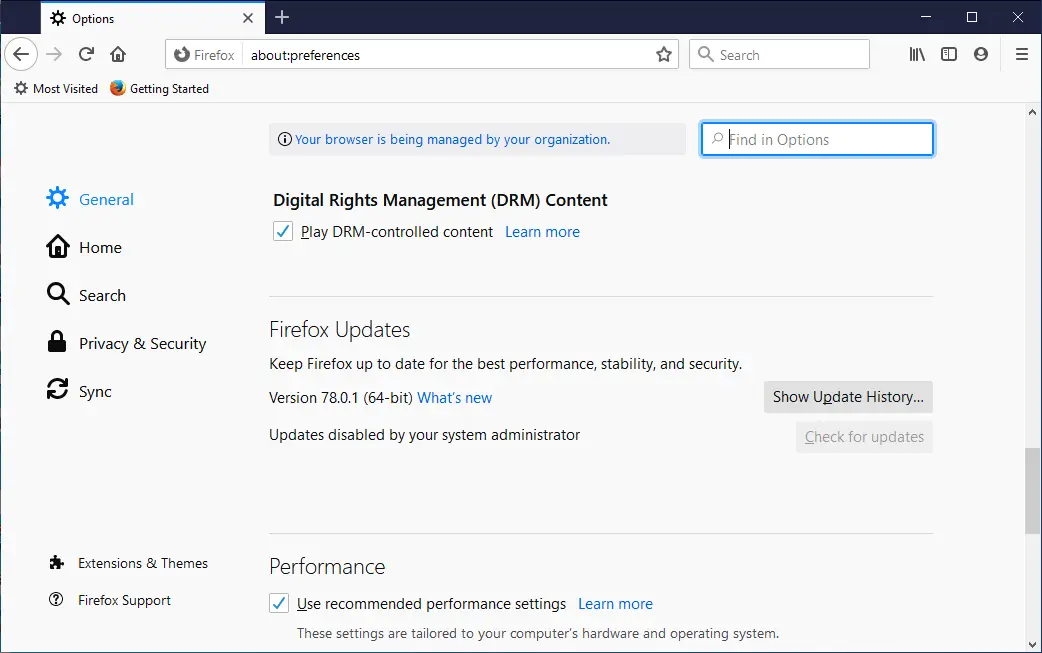
- Скопируйте и вставьте созданный файл policy.json в подкаталог / подпапку распространения. Закройте установочную папку. Чтобы убедиться, что это сработало, откройте Firefox в разделе «Обновления Firefox». Он должен гласить: «Обновления отключены вашим системным администратором».
Обновления отключены
Чтобы отменить изменения, удалите подпапку «распространение». Вы можете сохранить файл JSON на случай, если решите использовать эту опцию в будущем.
3. Использование Regedit
Как и опция политик Firefox Enterprise, эта опция имеет немного длительную процедуру. Однако он приходит к тому же решению. Почему бы не попробовать, если вы впечатлены простыми настройками? Он использует приложение редактора реестра на вашем ПК.
- Закройте приложение Firefox.
- Откройте окно «Выполнить» с помощью клавиш «Win + R».
- Введите команду «Regedit», а затем «OK», чтобы открыть.
 Окно запуска
Окно запуска
- Следуйте этому ключевому пути: «HKEY_LOCAL_MACHINE Software Policies». В разделе политик создайте подраздел и назовите его «Mozilla». Под этим ключом создайте новый подраздел и назовите его «Firefox». Новый путь к ключу должен выглядеть так: «HKEY_LOCAL_MACHINE Software Policies Mozilla Firefox».
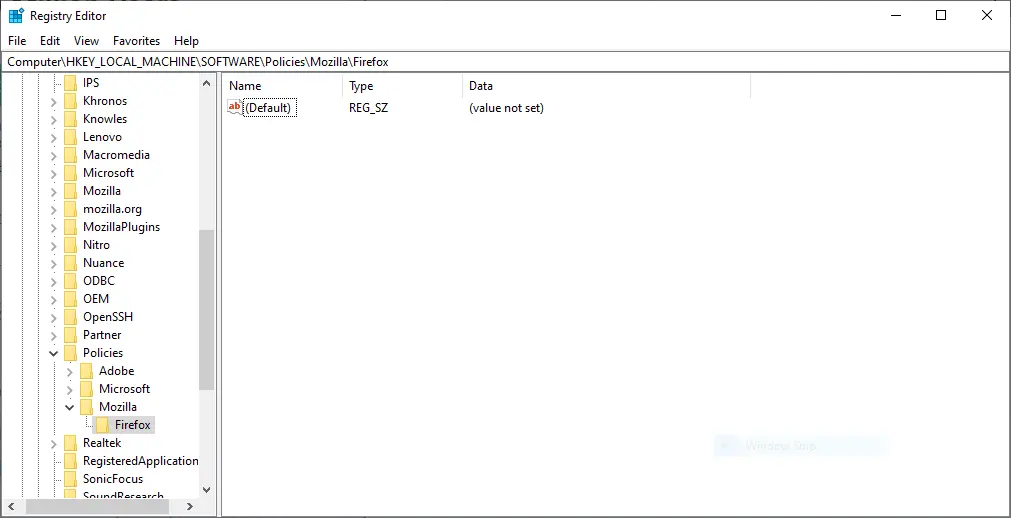 Путь к подразделу Mozilla Firefox
Путь к подразделу Mozilla Firefox
- С правой стороны щелкните правой кнопкой мыши пространство, чтобы создать новое значение DWORD (32-разрядное). Назовите его «DisableAppUpdate».
 DWORD (32-битное) значение
DWORD (32-битное) значение
- Откройте запись и установите «Данные значения» как 1. Нажмите «ОК» для подтверждения.
Вы можете проверить раздел обновлений Firefox, чтобы подтвердить изменения. Оно должно читаться как «Обновления отключены вашим системным администратором».
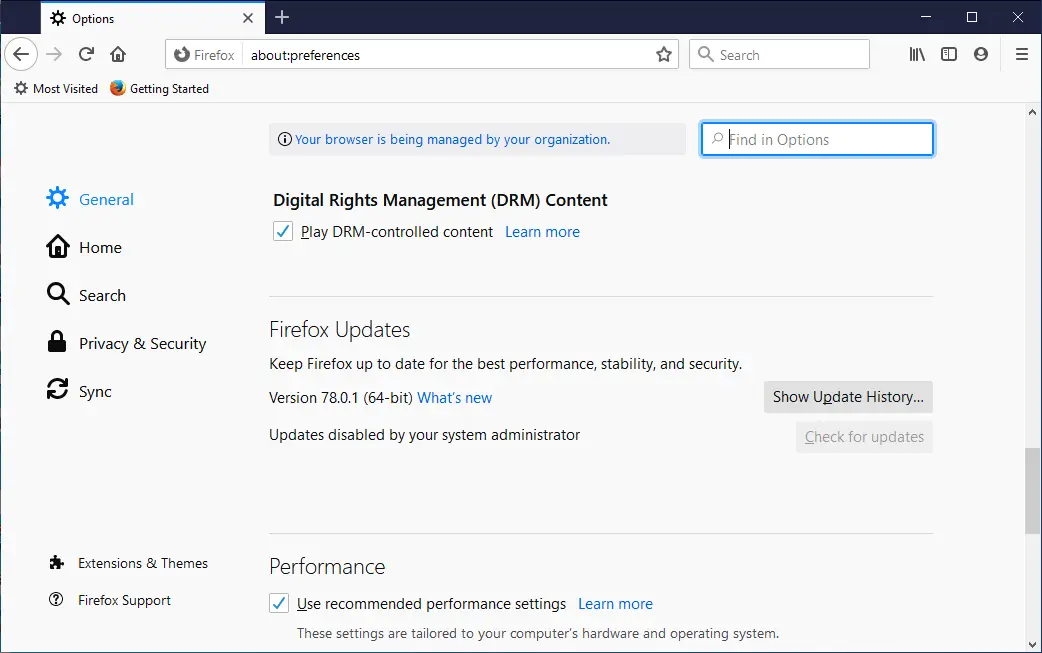
Обновления отключены
Чтобы отменить изменения, удалите подразделы «Mozilla Firefox».
Как проверить обновления Firefox вручную?
Если вам нужно конкретное обновление, вы можете проверить его вручную. Отключение автообновлений не ограничивает вас в возможности делать обновления.
Следуйте этому краткому руководству в своем браузере Firefox.

- В Firefox нажмите «Меню» и нажмите кнопку «Справка».
- Затем нажмите кнопку «О Firefox». У вас должно появиться окно обновления браузера Firefox. Если у вас установлена последняя версия браузера, у вас не будет возможности выбрать.
О Mozilla Firefox
Почему не следует отключать обновления?
Хотя обновления делают большинство веб-сайтов и плагинов непригодными для использования, очень важно обеспечивать безопасность ваших данных. Поэтому какой бы вариант вы ни выбрали, убедитесь, что ваш компьютер защищен от киберпреступников. Для варианта плагинов вы можете рассмотреть возможность использования альтернативных вариантов.
Обновления содержат дополнительные функции безопасности и меры обеспечения стабильности. Это связано с отсутствием у бета-тестеров возможности помочь разработчикам модифицировать программное обеспечение перед выпуском. Таким образом, частые мелкие обновления работают нормально.
Вывод
К настоящему времени вы должны были выбрать лучший вариант отключения автоматических обновлений в браузере Firefox. Однако мы рекомендуем постоянно обновлять браузер, чтобы избежать угроз безопасности, особенно для предприятий и профессионалов. Если вам не требуется полная мера для управления обновлениями, опция Автообновления Firefox в меню опций должна работать для вас. Однако, если вам нужно полностью ограничить уведомления об обновлениях, то параметры Enterprise Policies и regedit должны отключить обновления.
Программы для Windows, мобильные приложения, игры — ВСЁ БЕСПЛАТНО, в нашем закрытом телеграмм канале — Подписывайтесь:)
Источник: myroad.club
Как отключить обновление firefox навсегда
В мире Mozilla происходит много интересных событий. Но вам не нужно постоянно посещать новостные сайты, чтобы быть в курсе всех изменений. Зайдите на ленту новостей Mozilla Россия.
Страницы: 1
- Форумы
- » Firefox
- » Полностью отключить обновление FIrefox
№1 26-03-2018 17:48:30
Полностью отключить обновление FIrefox
Мне нужно отключить обновление Firefox.
Я отредактировал соответствующие пункты в настройках:
app.update.auto — false
app.update.enabled — false
app.update.silent — false
И все вроде бы норм, но до тех пор пока не залогинишься другим пользователем — у него эти настройки оказываются в true, ну и firefox обновляется.
Вариант заходить в каждого пользователя и отключать не вариант.
Как сделать так, чтобы это автообновление было отключено по умолчанию для любого пользователя?
№2 26-03-2018 18:31:28
Re: Полностью отключить обновление FIrefox
S_Kamil, я сделал следующим образом, нашёл тут на форуме давненько. В файле C:Program FilesMozilla Firefoxdefaultsprefchannel-prefs.js в строке
pref(«app.update.channel», «release»); меняем release на no.

№3 27-03-2018 06:58:06
Re: Полностью отключить обновление FIrefox
sandro79 пишет
S_Kamil, я сделал следующим образом, нашёл тут на форуме давненько. В файле C:Program FilesMozilla Firefoxdefaultsprefchannel-prefs.js в строке
pref(«app.update.channel», «release»); меняем release на no.
У меня тоже так же, но писали здесь что помогает не всегда.
Говорят что выход — поудалять все службы на фиг. Видимо updater.exe и maintenanceservice.exe
№4 27-03-2018 08:13:04
Re: Полностью отключить обновление FIrefox
sandro79 пишет
S_Kamil, я сделал следующим образом, нашёл тут на форуме давненько. В файле C:Program FilesMozilla Firefoxdefaultsprefchannel-prefs.js в строке
pref(«app.update.channel», «release»); меняем release на no.
Добавлено 27-03-2018 08:13:51
Coroner пишет
sandro79 пишет
S_Kamil, я сделал следующим образом, нашёл тут на форуме давненько. В файле C:Program FilesMozilla Firefoxdefaultsprefchannel-prefs.js в строке
pref(«app.update.channel», «release»); меняем release на no.
У меня тоже так же, но писали здесь что помогает не всегда.
Говорят что выход — поудалять все службы на фиг. Видимо updater.exe и maintenanceservice.exe
Про такой вариант я читал, но также читал, что это приводит к тому, что постоянно выскакивают всякие сообщения о том, что не может обновиться или типа того.
Отредактировано S_Kamil (27-03-2018 08:13:51)
№5 27-03-2018 09:30:36
Re: Полностью отключить обновление FIrefox
Говорят что выход — поудалять все службы на фиг. Видимо updater.exe и maintenanceservice.exe
![[windows]](https://forum.mozilla-russia.org/img/browsers/windows.png)
Речь идёт видимо о службе обновления в фоновом режиме, которую можно деактивировать, если установили, через программы и компоненты .
постоянно выскакивают всякие сообщения о том, что не может обновиться или типа того.
![[firefox]](https://forum.mozilla-russia.org/img/browsers/firefox.png)
Лично у меня этой службы никогда не было и дела мои от этого не пострадали. Если ставлю , то только выборочная установка что ставить.
скрытый текст

№6 27-03-2018 09:34:28
Re: Полностью отключить обновление FIrefox
S_Kamil пишет
Про такой вариант я читал, но также читал, что это приводит к тому, что постоянно выскакивают всякие сообщения о том, что не может обновиться или типа того.
Может быть. Сам не пробовал. Наверное этот способ нужно объединять с предыдущим или ещё какими-нибудь параметрами отключения.

А вообще у меня сейчас так: канал включён (release), но обновляю вручную, скачивая с http://ftp_как_его_там.
При установке поверх выбираю «выборочно» и снимаю галку с «использовать что-то там сервис какой-то»
Само ничего не обновляется, а сообщение выскакивает, что мол новая версия найдена.
Наверное его отключить можно, но я не стал.
sandro79 пишет
![[firefox]](https://forum.mozilla-russia.org/img/browsers/firefox.png)
Если ставлю , то только выборочная установка что ставить.

Ага, во. Пока писал и подсказка подоспела
№7 27-03-2018 11:56:00
Re: Полностью отключить обновление FIrefox
S_Kamil пишет
Про такой вариант я читал, но также читал, что это приводит к тому, что постоянно выскакивают всякие сообщения о том, что не может обновиться или типа того.
фиг знает, когда начали с бетки писать про всякие ужасы и кошмары в 58 и выше я именно в channel-prefs.js в строке pref(«app.update.channel», «release»); сменил release на no. ничего не выскакивает, не предлагает и не требует. ну и не обновляется ессно. ну её в пень эту корпорацию, заколебал этот мировой бизнес портить мне нервы, тратить моё драгоценное время, которое я отрываю от игрушек и портить всё, что непосильным трудом создало мировое сообщество поддержки. остался на 57.0.4
№8 27-03-2018 12:27:18
Re: Полностью отключить обновление FIrefox
Полностью обновления отключаются так:
1.
В папке C:Program FilesMozilla Firefoxdefaultspref
создаете файл config-prefs.js открываете его блокнотом и вставляете:
Код:
pref(«general.config.filename», «firefox.cfg»); pref(«general.config.obscure_value», 0);
2.
В папке C:Program FilesMozilla Firefox
создаете файл firefox.cfg и в него вставляете:
Отключить обновления:
скрытый текст
Код:
// lockPref(«app.update.migrated.updateDir», false); lockPref(«app.update.channel», «»); lockPref(«app.update.checkInstallTime», false); lockPref(«app.update.service.enabled», false); lockPref(«app.update.staging.enabled», false); lockPref(«lightweightThemes.update.enabled», false); lockPref(«services.blocklist.update_enabled», false); lockPref(«services.sync.prefs.sync.browser.search.update», false); lockPref(«services.sync.prefs.sync.extensions.update.enabled», false); lockPref(«app.update.auto», false); lockPref(«app.update.disable_button.showUpdateHistory», false); lockPref(«app.update.enabled», false); lockPref(«browser.search.update», false); lockPref(«app.update.url.manual», «»); lockPref(«app.update.url.details», «»); lockPref(«browser.aboutHomeSnippets.updateUrl», «»); lockPref(«browser.safebrowsing.provider.mozilla.updateURL», «»); lockPref(«browser.safebrowsing.provider.google4.updateURL», «»); lockPref(«browser.safebrowsing.provider.google.updateURL», «»); lockPref(«app.update.url», «»); lockPref(«media.gmp-manager.url», «»); lockPref(«app.update.altwindowtype», «»); lockPref(«app.update.lastUpdateTime.browser-cleanup-thumbnails», 0); lockPref(«app.update.lastUpdateTime.search-engine-update-timer», 0); lockPref(«app.update.lastUpdateTime.background-update-timer», 0); lockPref(«app.update.lastUpdateTime.experiments-update-timer», 0); lockPref(«app.update.lastUpdateTime.addon-background-update-timer», 0); lockPref(«browser.safebrowsing.provider.mozilla.nextupdatetime», «0»); lockPref(«browser.search.update.interval», 0); lockPref(«app.update.backgroundErrors», 0); lockPref(«app.update.backgroundMaxErrors», 0); lockPref(«app.update.timerMinimumDelay», 0); lockPref(«app.update.interval», 0); lockPref(«app.update.idletime», 0); lockPref(«app.update.checkInstallTime.days», 0); lockPref(«app.update.promptWaitTime», 0);
Отключить обновления дополнений:
скрытый текст
Код:
// lockPref(«extensions.update.interval», 0); lockPref(«extensions.systemAddon.update.url», «»); lockPref(«extensions.update.background.url», «»); lockPref(«extensions.update.autoUpdateDefault», false); lockPref(«extensions.update.enabled», false);
Источник: forum.mozilla-russia.org
Управление обновлениями Firefox

Эта статья предназначена для IT-администраторов, которые хотят настроить Firefox на компьютерах своей организации.
Мы рекомендуем держать автоматические обновления включённым для Firefox, чтобы обеспечить применение последних исправлений безопасности и доступность всех функций, но ваша конкретная среда может препятствовать автоматическим обновлениям.
Версии Firefox Rapid и Firefox Extended Support могут быть использованы в корпоративных средах. Если вы беспокоитесь о частых крупных обновлениях, мы рекомендуем проверить Выбор канала обновления Firefox, чтобы узнать больше о расширенной поддержке Firefox.
Отключение обновлений Firefox
Автоматические обновления включены по умолчанию, но вы можете отключить их с помощью политики DisableAppUpdate.
Эти прекрасные люди помогли написать эту статью:

Станьте волонтёром
Растите и делитесь опытом с другими. Отвечайте на вопросы и улучшайте нашу базу знаний.
Источник: support.mozilla.org
Как отключить обновления Mozilla firefox версии 60+

После 60-ой версии Mozilla Firefox стала максимально навязчива в смысле обновлений. Частые бессмысленные обновления, которые все больше и больше утяжеляют и делают похожим лису на гогл хром не всегда радуют своей кривостью и очередными обрезками настроек и функционала в целом.
Почему разработчики лиса решили сделать из отличного браузера жалкую пародию даже не на браузер, а на Google Chrome? Хром даже не браузер, в смысле отдельная программа для серфинга в интернете, это просто надстройка на дефолтный браузер. Для пользователей Windows это тот же осел только с ненужно тяжелыми рюшечками, но в остальном те же проблемы что и на любимом осле.
Часть системы шляется в интернете с беспрецедентными правами, но при этом очень быстро открывает закешированный контент. Это наверное круто. Но почему разработчики Firefox решили, что это все должно понравится пользователям нормальных браузеров останется загадкой.
Несмотря на все плохое что сделали с фоксом, он пока ещё остается браузером, а это значит, что мы до сих пор можем его настроить или заставить работать так как нам надо.
Как отключить обновления Mozilla Firefox полностью!
В более ранних версиях была настройка отключения обновлений. Потом её убрали, но осталась возможность запретить обновления через настройки about:config, ну а после 60-ых версий полностью убрали все мирные способы отключить обновления, при этом по образу и подобию хрома влепили несколько служб и вмонтировали ужасное навязчивое оповещение о поступившем обновлении. Сделано для дэбилов, ну точно Google Crome.
Если мы не можем настроить, то мы можем изменить саму программу. Итак поэтапные действия для Windows:
- Мой компьютер — Системный диск — Program Files или Program Files (x64) или (x86) — Mozilla Firefox
- С правами администратора создаем папку с названием distribution
- Далее на несистемном диске создаем текстовый документ с любым названием
- В созданный текстовый документ вставляем код и сохраняем
«policies»: «DisableAppUpdate»: true
>
>
В файле C:Program FilesMozilla Firefoxdefaultsprefchannel-prefs.js в строке pref(«app.update.channel», «release»); меняем release на no.
Если вы сделаете все правильно, то после перезапуска браузера в настройках вы увидите надпись:
Ваша организация запретила изменение некоторых настроек
При этом проверить обновления будет невозможно. И самое главное Mozilla Firefox перестанет долбить вас благой вестью о том, что вышло новое кривое обновление. Все это будет выглядеть так:
Источник: webanetlabs.net